
Hello,大家好~
今天我们来聊一聊PPT表格的问题。一个表格除了要做到美观,更要数据清晰,重点突出。
那么一个表格该如何凸显出重点数据呢?
就拿上一期,我做的那个案例来说。
原表格是这样的:

我修改后得到的是这样一页PPT,将喜茶这一行进行了一个凸显。
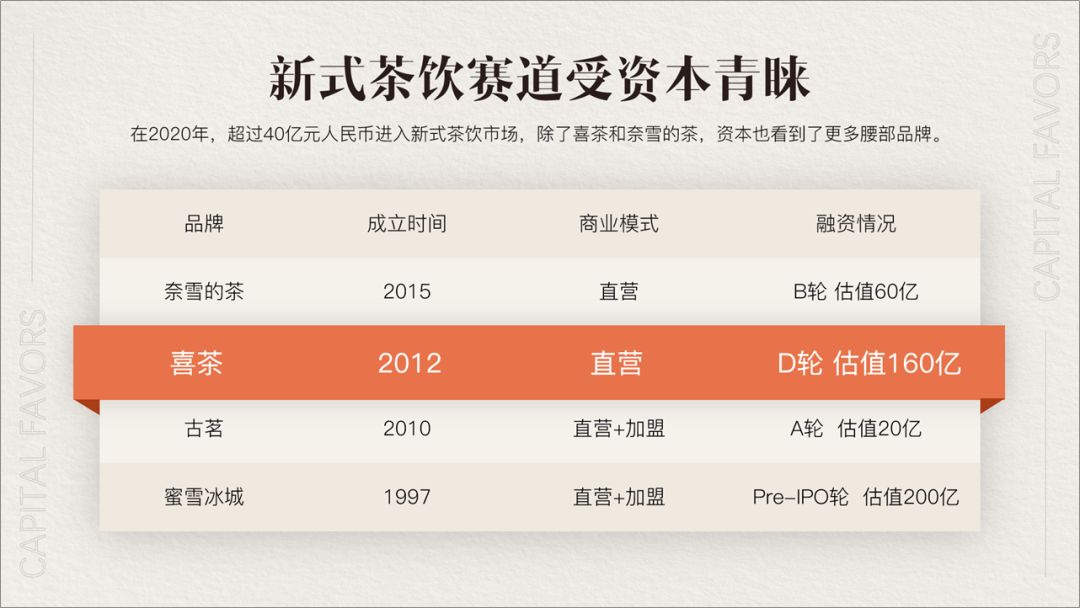
很多人问这个是怎么实现的?
这里我用了一个表格的放大效果,先将喜茶这一行复制一下,然后粘贴,就可以得到一行单元格。
具体看下面的动图。

然后我们添加两个直角三角形,三角形的颜色比表格的颜色更深一点,这样就有一个立体的效果。
具体看下面的动图:

一个表格要想凸显重点,可以从两个方面,一个是颜色,还有一个是放大。
但是表现的方法是多种多样。
还是上面这个表格,其实表达的是四种品牌的一个对比效果,然后从中去凸显喜茶。

既然,我们可以把单独一行分开,那么我们也可以将所有的行都分开。得到这样一页PPT。

既然是一个对比的表格,我们是不是可以把表格由横排变成竖排。我简单的改一下,大家就明白了。

这就将一个横排的表格变成了竖排。
然后我们去掉边框,直接在将喜茶的底纹改成红色,就可以得到这样一页PPT。
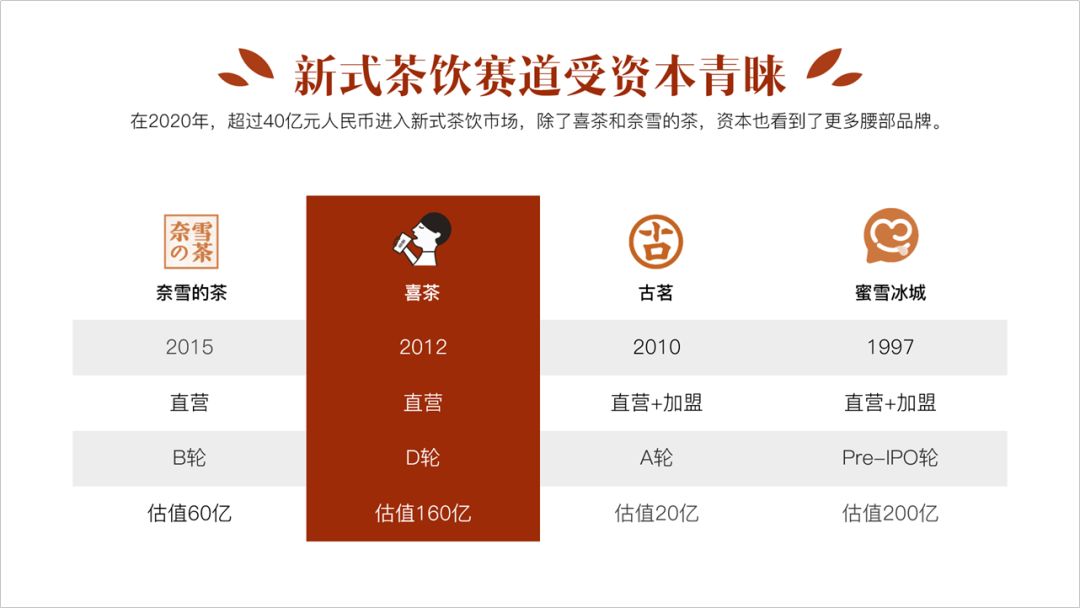
我们还调整表格的颜色,先去掉表格的边框和颜色。
然后在表格底部添加一个圆角矩形色块,添加阴影,得到这样一页PPT。
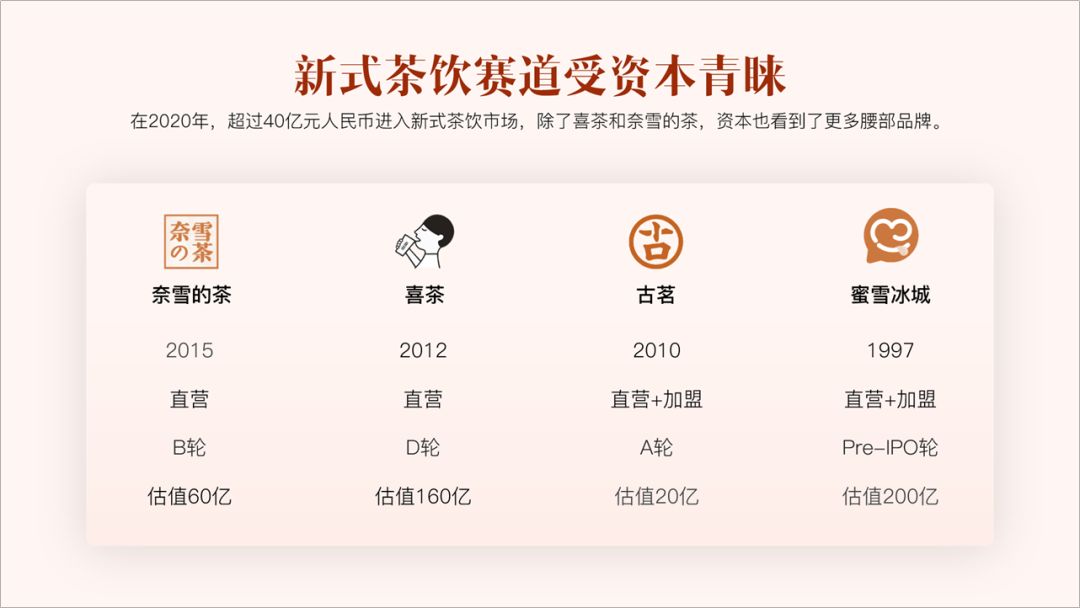
然后我们单独凸显喜茶这一列,加入一个矩形色块,添加红色,得到这样一页PPT。

接下来,我们再添加一些细节。
比如标题的茶叶形状,还有左下角和右下角添加和奶茶相关的元素。

既然到了这一步,我们就可以将表格变成四个部分的并列色块。
这一点,利友圈群友@狗狗,做的就非常优秀。

@狗狗
既然单独拉出来,成为四个部分,那么,我们在凸显的适合,就更容易了。
通过边框的色块,我们可以凸显。

我们可以修改一下,底部添加一个色块,得到这样一页PPT。
看起来更有层次感。

我们在此基础上,又做了一版,是这样一个效果。

如果要凸显喜茶,就要弱化其它的图形,将颜色调淡。

以上就是今天给大家分享的主要内容,现在你知道该如何去凸显表格重点了吧。

最后,谢谢大家观看。
分享一个小福利:对话框回复“凸显表格”,可以下载以上PPT源文件。







